11 mẹo cực hay giúp giảm giật lag trên iPhone đời cũ

1. Reset iPhone để giảm giật lag
Mẹo đầu tiên chính là việc reset máy, đặc biệt là với các máy iPhone đời cũ. Cứ 3 – 5 ngày thì bạn nên reset máy một lần. Mặc dù những thiết bị của iOS đã cực kỳ tối ưu để cho việc sử dụng và quản lý RAM được đều đặn và ổn định trong một khoảng thời gian dài. Tuy nhiên đối với những chiếc máy như iPhone 5, iPhone 5S hay thậm chí là iPhone 6 | 6 Plus chỉ trang bị 1GB RAM thì bạn vẫn nên thực hiện bước này.

2.Đóng các ứng dụng chạy ngầm
Nếu có nhiều ứng dụng đang chạy ở chế độ nền, nó cũng sẽ làm điện thoại của bạn chạy chậm và dẫn tới hiện tượng giật, lag trên iPhone, iPad. Đặc biệt là những thiết bị iDevice chỉ trang bị 1GB RAM như iPhone 5, 5C, 5S, 6 hay 6 Plus.
 Bạn chỉ cần nhấp vào nútHomehai lần và ngay lập tức trên màn hình sẽ hiển thị các ứng dụng bạn đã sử dụng trước đó (màn hình đa nhiệm). Lúc này, các bạn trượt sang trái hoặc phải để đi qua các ứng dụng và để đóng một ứng dụng, hãy vuốt ứng dụng đó lên phía trên.
Bạn chỉ cần nhấp vào nútHomehai lần và ngay lập tức trên màn hình sẽ hiển thị các ứng dụng bạn đã sử dụng trước đó (màn hình đa nhiệm). Lúc này, các bạn trượt sang trái hoặc phải để đi qua các ứng dụng và để đóng một ứng dụng, hãy vuốt ứng dụng đó lên phía trên.3. Xóa bớt các ứng dụng không thường xuyên sử dụng
Với các ứng dụng bạn ít dùng tới, bạn nên gỡ cài đặt để iPhone không bị giật lag hơn. Bạn có thể vào Cài đặtCài đặt chungDung lượng iPhone và chọn xóa ứng dụng một cách thủ công.

4. Xóa ảnh và video không cần thiết
Nếu iPhone của bạn chạy chậm, nó có thể được gây ra do dung lượng iPhone của bạn đã đầy, chính vì vậy cách sửa lỗi giật, lag trên iPhone, iPad tiếp theo của chúng ta sẽ là xóa ảnh và video không cần thiết để giải phóng bộ nhớ cho thiết bị. Để thực hiện, các bạn truy cập vào ứng dụngẢnh chọn tênAlbum nhấnChọn phía trên bên phải của màn hình để lựa chọn nhiều ảnh xóa cùng lúc và nhấn biểu tượng thùng rác góc dưới bên phải để xóa.


5. Tắt tính năng tự động cập nhật
Với tính năng tự động cập nhật đã rất quen thuộc với các thiết bị iPhone, iPad chúng ta có thể nhanh chóng cập nhật được các phiên bản mới của ứng dụng, tuy nhiên chúng ta có thể tắt tính năng này đi và thiết bị của bạn có thể chạy nhanh hơn và kéo dài tuổi thọ pin, cũng như khắc phục, sửa lỗi giật lag trên iPhone, iPad khi mới khởi động thiết bị, ứng dụng. Bạn có tắt tính năng tự động cập nhật theo các thao tác dưới đây: Cài đặtiTunes & App StoreTắt Cập Nhật.

Xem thêm:
- Hướng dẫn sử dụng AirPods, AirPods Pro chi tiết từ A đến Z mà bạn nên biết
- Hướng dẫn sử dụng 2 SIM trên iPhone Xs Max, iPhone Xr
6. Tắt làm mới ứng dụng nền
Với các ứng dụng mà bạn ít sử dụng, bạn nên tắt bớt tính năng làm mới ứng dụng nền của chúng. Việc này sẽ giúp iPhone của bạn tránh phải làm mới và thông báo dữ liệu liên tục, nhờ vậy mà có thể giảm áp lực lên RAM của máy và khiến máy chạy mượt hơn.
Bạn hãy chọn vào Cài đặtCài đặt chungLàm mới ứng dụng nềnGạt thanh trượt để tắt với các ứng dụng không cần thiết.

7. Tắt Widgets nếu không cần thiết
Với các máy đã chạyiOS 11trở lên, bạn hãy kéo sang trái màn hình. Ở đây bạn sẽ thấy Lịch và Thời tiết, đây là những Widgets mà có thể hiển thị ngay trên màn hình chính. Bạn có thể tắt bớt tính năng hiển thị các công cụ này nếu thấy không cần thiết bằng cách chọn nút Sửa và chọn Tắt các ứng dụng này.
8. Tắt giảm chuyển động
Bạn hãy mở Cài đặtCài đặt chungTrợ năngTắt giảm chuyển động bằng cách gạt thanh trượt. Điều này sẽ giúp iPhone của bạn bớt các hoạt động ngầm và làm giảm lag giật cực hiệu quả.

9. Vô hiệu hóa Siri
Siri có thể làm giảm hiệu suất của iPhone của bạn bởi vì nó sử dụng kết nối Internet mà bạn sử dụng để chạy các ứng dụng trên iPhone, nếu như bạn thật sự cảm thấy Siri không cần thiết hãy tiến hành vô hiệu hóa Siri đi để có thể sửa lỗi giật, lag trên iPhone, iPad.
Các bạn chỉ cần chọn Cài đặtSiri và Tìm kiếmTắt gợi ý là được.

10. Cập nhật iOS để giảm lỗi giật, lag trên iPhone, iPad
Nếu bạn mới khôi phục lại iPhone gần đây, nhưng bạn nhận thấy rằng thiết bị có một chút lag và giật, hãy kiểm tra nếu có một phiên bản iOS mới.IOS được cập nhật thường xuyên để tối đa hóa hiệu suất và giảm thiểu độ trễ cũng như giúp bạn khắc phục toàn bộ các tác nhân gây lỗi giật, lag trên iPhone, iPad.

Lưu ý: Sforum.vn không khuyến khích các thiết bị iPhone, iPad đời thấp update bản firmware mới hơn vì càng lên bản mới, tính năng sẽ nhiều hơn và đương nhiên máy chạy cũng chậm hơn.
11. Đặt lại tất cả các thiết lập
Phương pháp này sẽ thiết lập lại tất cả các cài đặt trên iPhone của bạn, chẳng hạn như cài đặt ngôn ngữ, bàn phím, v.v… Nếu như bạn đang lo lắng phương pháp khắc phục lỗi giật, lag trên iPhone, iPad này sẽ làm thiết bị mất hết các dữ liệu thì đừng lo lắng bạn sẽ không mất bất kỳ dữ liệu bằng cách làm này. Để thực hiện, trước tiên từ giao diện sử dụng các bạn truy cập vào Cài đặtCài đặt chungĐặt lại.

Các bạn cũng có thể sử dụng một mẹo nhỏ với các ứng dụng khác của Apple. Chẳng hạn, có thể vào App Store, gõ liên tục 10 lần vào bất kỳ biểu tượng nào ở hàng dưới cùng (feature, top chart, explore, search, updates). Trong lần chạm thứ 10, menu của App Store sẽ bị trống, sau đó hiển thị lại như bình thường, khi đó, ứng dụng này đã được xoá bộ nhớ tạm (cache).
Trên đây là tổng hợp các mẹo giảm lag giật trên iPhone mới nhất 2019. Chúc các bạn có những trải nghiệm tuyệt vời với 'dế yêu' của mình trong năm 2019!



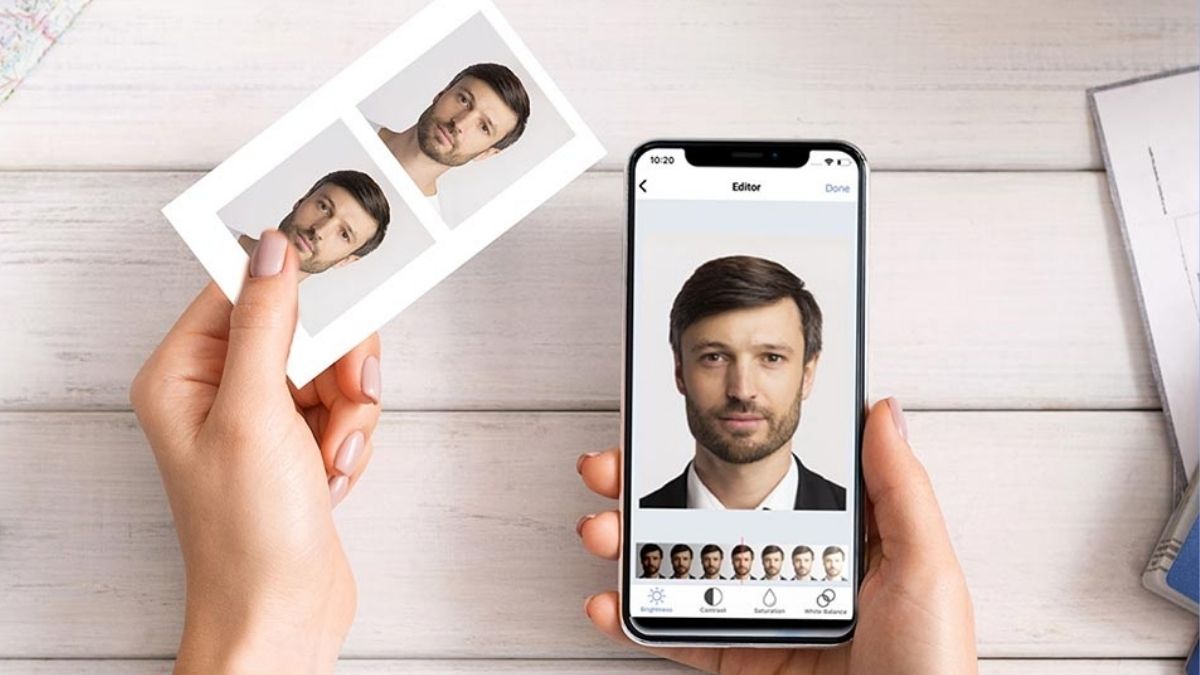

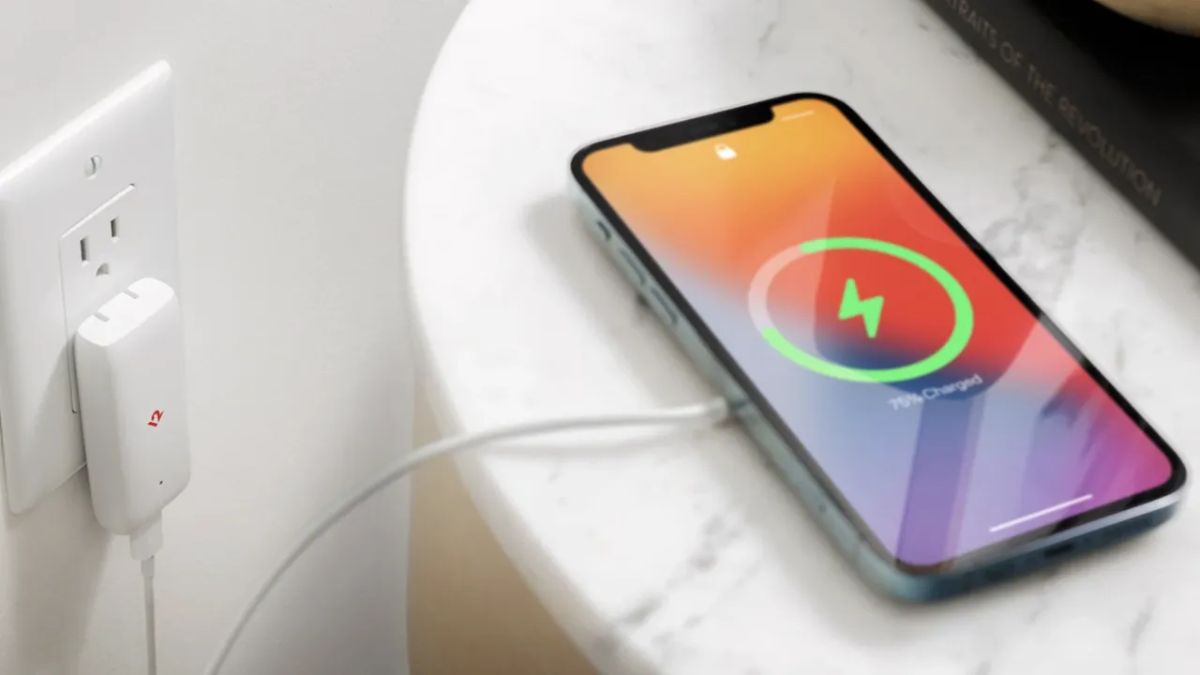
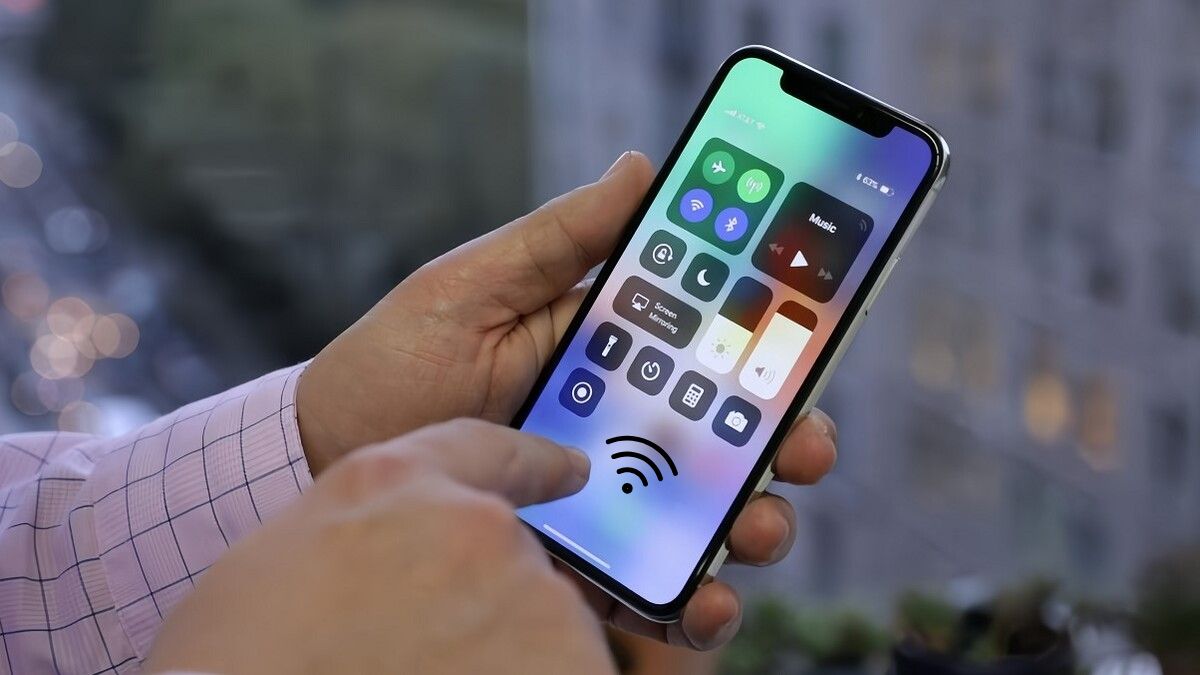
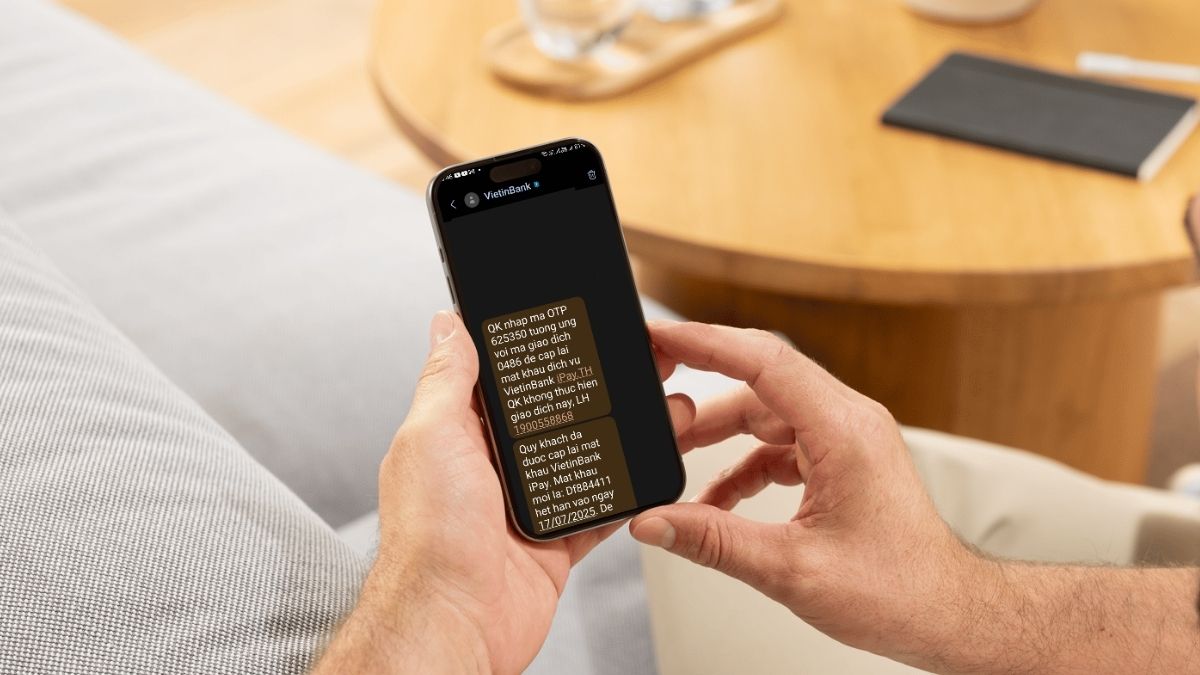
Bình luận (0)